-
-
 ポートフォリオ資産運用状況や運用実績をリアルタイムに公開
ポートフォリオ資産運用状況や運用実績をリアルタイムに公開 -
 イベント・コンテスト世界各国のリテールブローカーによるイベント・コンテスト開催
イベント・コンテスト世界各国のリテールブローカーによるイベント・コンテスト開催
その他
その他
-

海外FXとの仮想通貨入出金にはBitgetがおすすめ!FXトレーダーに最適なBitgetの使い方
海外FXの入出金に使われる国内銀行送金が以前より使いにくくなっていることを受け、仮想通貨での入出金が注目を集めています。本記事では、仮想通貨送金をするならBitgetがおすすめの理由や、海外FXユーザーに最適なBitgetの使い方を紹介します。
-

FXGTが日本向けXアカウントを削除?情報発信を「@FXGT_ASIA」へ移行
2025年12月10日現在、FXGT公式Xアカウントを閲覧できなくなっています。ただし、規約違反や金融庁の圧力等でアカウントが削除されたわけではありません。この記事では、現在の状況やアカウントが削除された経緯を説明します。
-

仮想通貨送金対応のBXONEは「使える」eウォレットなのか?海外FXユーザー目線で比較
仮想通貨対応オンラインウォレットとしてBXONEが一部の海外FXユーザーの間で注目されています。本記事では、BXONEが「使える」オンラインウォレットなのか海外FXユーザー目線で他社と比較します。
-
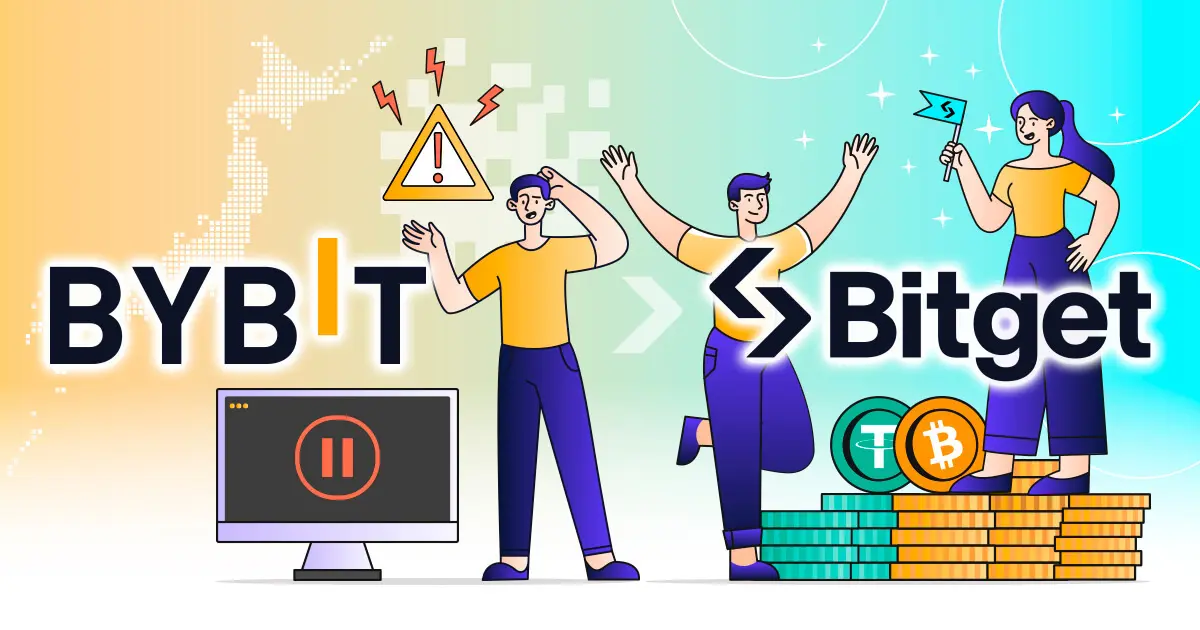
Bitgetが代替手段に?Bybitが日本撤退で日本ユーザーの新規登録禁止
Bybitが日本ユーザーの新規登録停止を発表しました。Bybitの代替取引所としてはBitgetが挙げられ、Bybitと遜色ないサービスを利用できます。本記事では、Bitgetの特徴や海外取引所への規制動向などを解説します。
-

Funded7で出金が認められない事例が増加?ルールの不透明さが原因か
Funded7で出金拒否に関する投稿がSNS上で増加しており、利用者の間で不安が広がっています。「利益が取り消された」「短時間取引が理由で無効になった」などの報告が投稿されています。当記事では出金拒否の原因を整理し、他のプロップファームとFunded7のルールを比較します。
-

Money Charger(マネチャ)情報流出で問われるキャッシュバックサイトの運営体制と安全性
Money Chargerは2025年10月25日、ユーザーの個人情報が外部に流出したことを公表しました。キャッシュバックサイトはうまく活用すれば取引コストを抑えられる一方で、個人情報を扱う性質上、安全管理体制が極めて重要です。本記事では、安全性や透明性の観点から主要なキャッシュバックサイトを比較します。
-
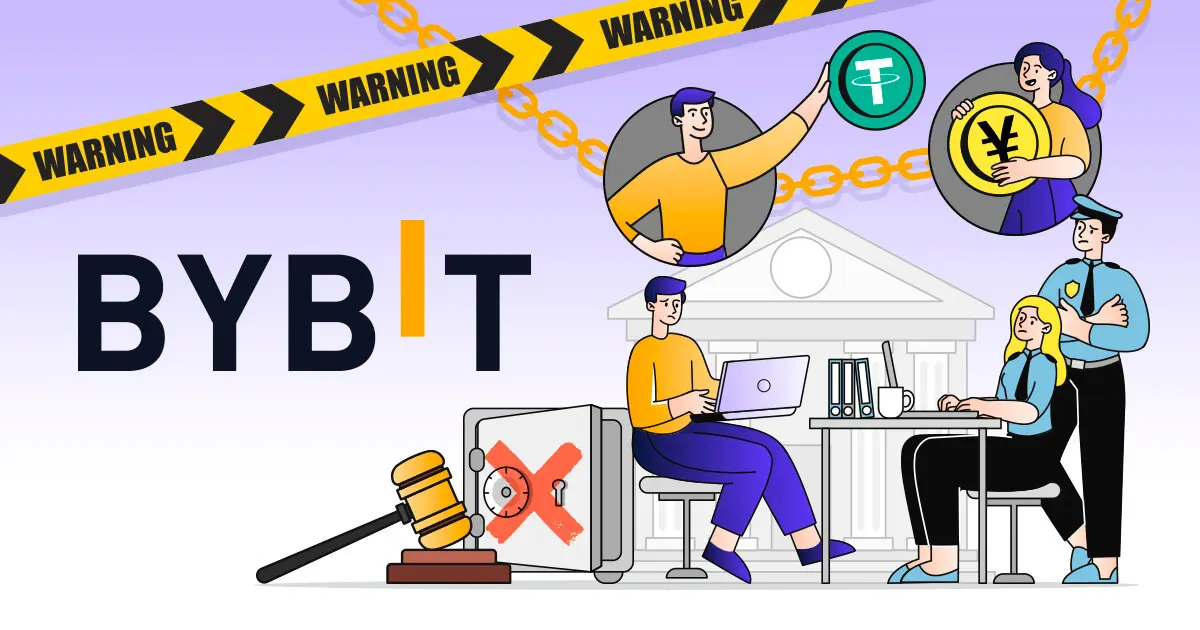
Bybit P2P利用で銀行口座凍結・詐欺容疑者に?海外FXユーザーが知るべき巻き込まれリスクとは
Bybit P2Pを利用したユーザーが銀行口座凍結されたことに加え、詐欺容疑者として取り調べを受けたというSNS投稿が話題になっています。本記事では、話題となった投稿の内容や、海外FXユーザーがP2P取引の利用を避けるべき理由などを解説します。
-

メタマスク等の利用が規制対象に?金融庁がDEXの規制を議論
暗号資産WGでの議論を発端に、SNS上で「DEX利用が非合法化されるのでは?」といった投稿が話題になっています。本記事では、金融庁で議論されたDEX規制の現状や、SNSで広まる情報の真偽、海外FXユーザーへの影響などを解説します。
-

bitcastleは詐欺業者?口座開設ボーナスで出金拒否多数
SNS上ではbitcastleから「出金できない」「口座を凍結された」といった報告が相次いでいます。本記事では、bitcastleで報告されている出金トラブルを紹介するほか、bitcastleは詐欺業者なのかどうか説明します。
-

PayPayを使って海外FXとの入出金が可能に?Binance JapanとPayPayが提携を発表
Binance JapanとPayPayが業務提携を発表し、PayPayマネーを使った仮想通貨購入サービスの提供などが検討されています。本記事では、Binance JapanとPayPayの提携内容や、PayPayを使った海外FXとの入出金フローなどを解説します。
-

SwiftTraderが資金難?SNSで出金トラブル報告が増加
2025年以降、SwiftTraderで出金拒否・遅延の報告がSNSで相次いでいます。本記事では報告されている出金トラブルのほか、GEMFOREXとの類似点やSwiftTraderをおすすめしない理由を説明します。
-
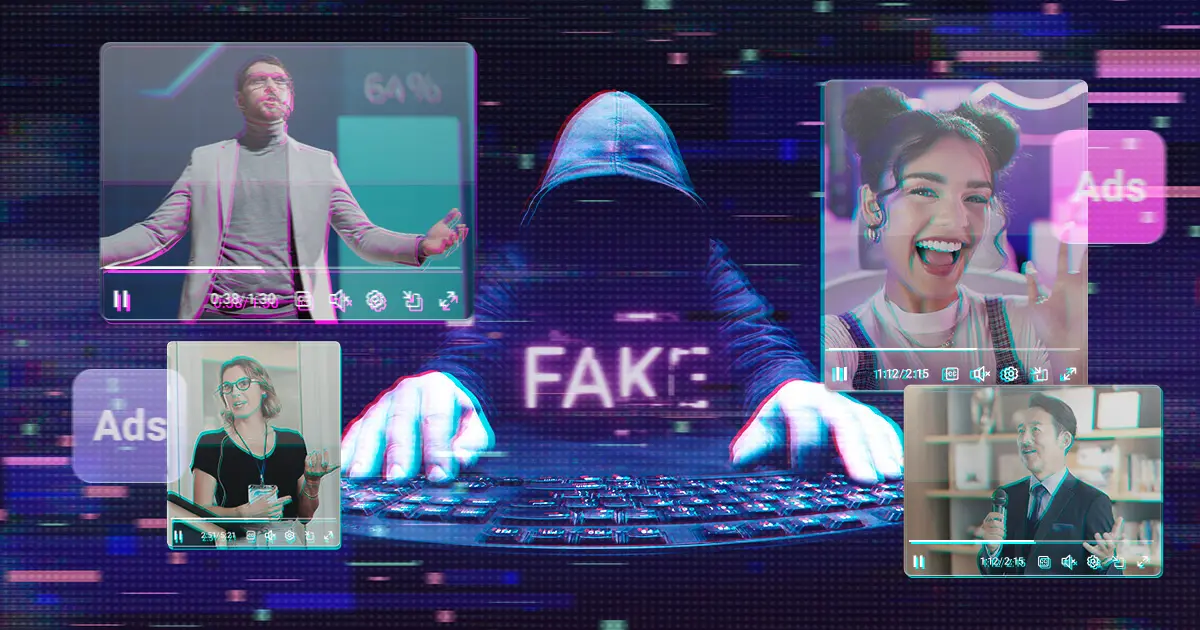
【要注意】堀江氏・テスタ氏のディープフェイク広告が急増中?国内で詐欺の事例も
ディープフェイク技術を使った詐欺広告が世界的に増加しており、国内でも有名人を装った広告が出回っています。広告は精巧で、違和感に気づけないケースもあるため、真偽を見抜くのは簡単ではありません。本記事では、出回っているディープフェイク動画の広告主を調査しました。
-

SNSでステーブルコイン利息の議論が勃発!Bybitで手軽にUSDT等を高利回り運用
ここ最近、SNS上ではステーブルコインの利回りに関する活発な議論なども見られます。本記事では、SNSで話題となった議論を整理しつつ、Bybitでのステーブルコインの運用方法や、海外FXとの仮想通貨入出金ルートの全体像などをまとめます。
-

Peska(ペスカ)は本当に安全?評判は悪くないが入出金リスクに注意
PeskaはFX業者とのコラボキャンペーンなどをきっかけに、急速にユーザーを増やしているオンラインウォレットです。しかし、新興サービスのため利用すべきか迷うという人も少なくありません。この記事ではPeskaの安全性や評判、オンラインウォレット業界が抱えるリスクなどを説明します。
-

話題のDCJPYとJPYCの違い|海外FXの入出金に使えるのは?
DCJPYというデジタル通貨が話題となっています。一方で、海外FXユーザーの間ではJPYCへの期待も高まっています。本記事では、DCJPYとJPYCの特徴や違いを比較し、海外FXトレーダーにとってどちらが送金手段の選択肢となるのかを解説します。
-

【独自取材】海外FXで急拡大中のPeskaとは?入金・出金の安全性や運営実態を直撃
当サイトではPeskaの運営に直接取材を行い、安全性やセキュリティなど、トレーダーが気になるポイントを一つひとつ確認しました。この記事では取材から見えてきたPeskaの実像をお伝えします。
-
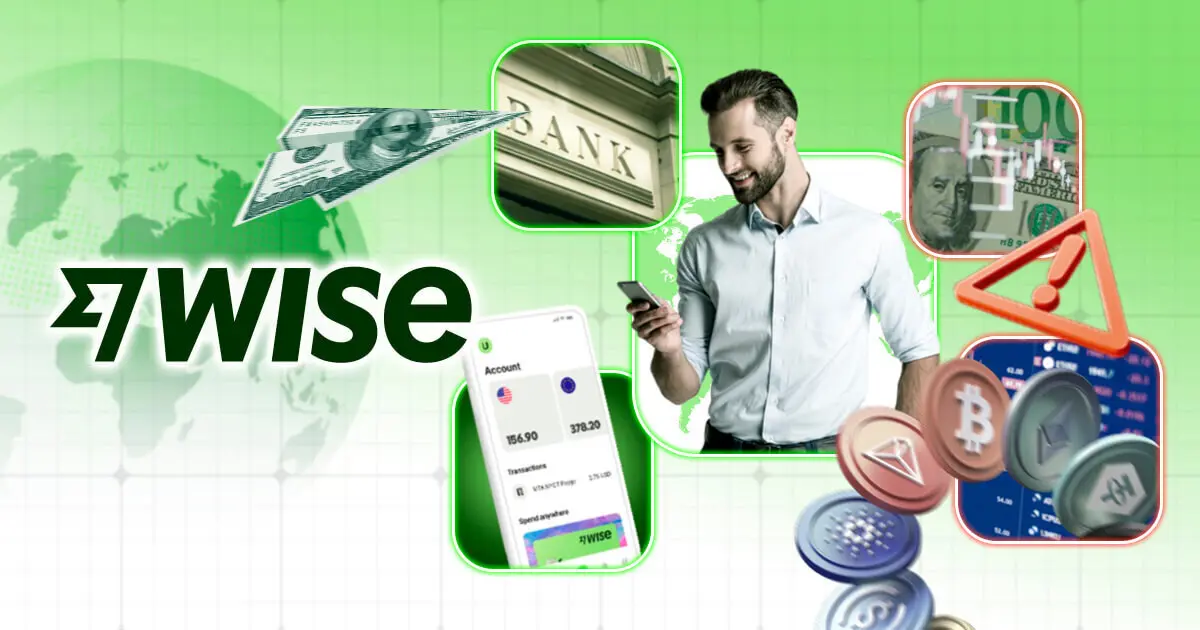
Wiseでの海外FX入出金をおすすめできない理由とは?アカウント閉鎖の可能性も
海外FXユーザーの間で、Wiseを利用した送金が話題になっています。しかし、Wiseでの入出金はリスクが高いためおすすめできません。この記事ではその理由を説明します。
-

日本円ステーブルコインJPYCが発行へ!海外FXの入出金に活用できるか
2025年8月、金融庁が日本円ステーブルコインJPYCを承認しました。海外FXユーザーの中には、海外FXの入出金にJPYCを活用できるのでは?と期待している方もいるのではないでしょうか。本記事では、海外FX入出金でのJPYCの活用例や今後の展望などを考察します。
アクセスランキング
免責事項:Disclaimer
当サイトの、各コンテンツに掲載の内容は、情報の提供のみを目的としており、投資に関する何らかの勧誘を意図するものではありません。
これらの情報は、当社が独自に収集し、可能な限り正確な情報を元に配信しておりますが、その内容および情報の正確性、完全性または適時性について、当社は保証を行うものでも責任を持つものでもありません。投資にあたっての最終判断は、お客様ご自身でなさるようお願いいたします。
本コンテンツは、当社が独自に制作し当サイトに掲載しているものであり、掲載内容の一部または、全部の無断転用は禁止しております。掲載記事を二次利用する場合は、必ず当社までご連絡ください。
Myforexでは、このウェブサイトの機能向上とお客様の利便性を高めるためにクッキー使用しています。本ウェブサイトでは、当社だけではなく、お客様のご利用状況を追跡する事を目的とした第三者(広告主・ログ解析業者等)によるクッキーも含まれる可能性があります。 クッキーポリシー















